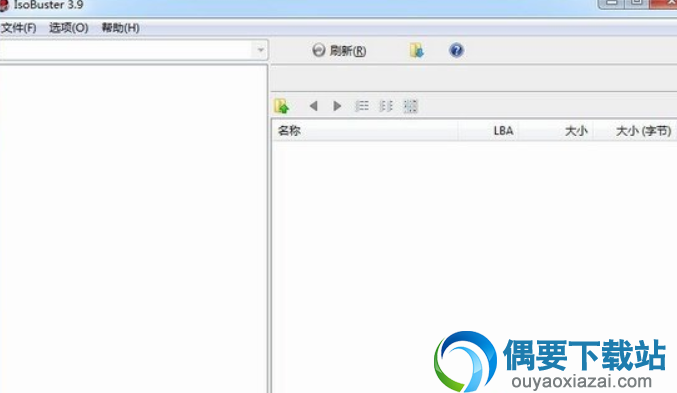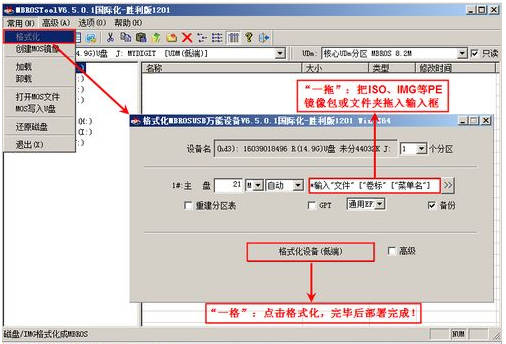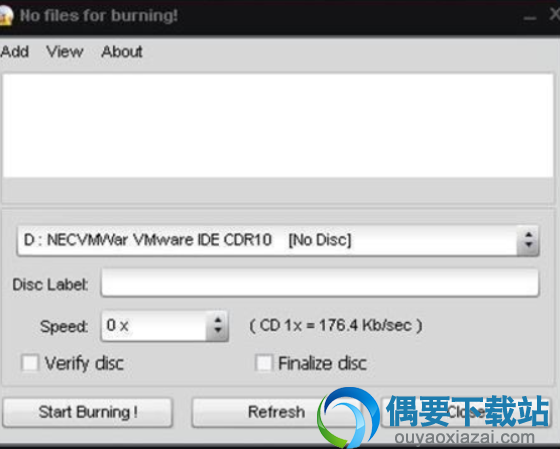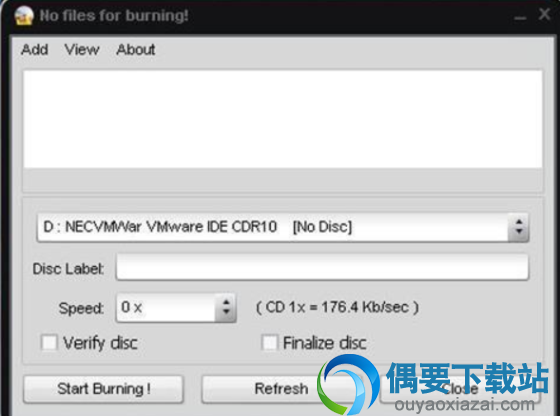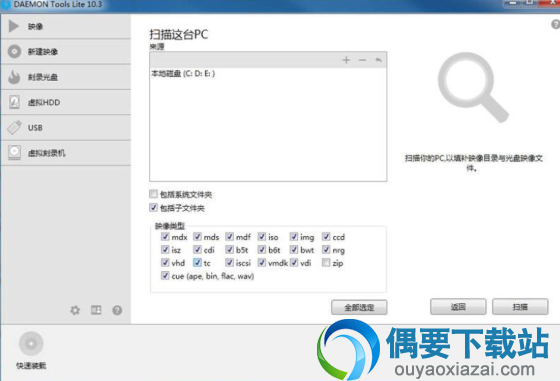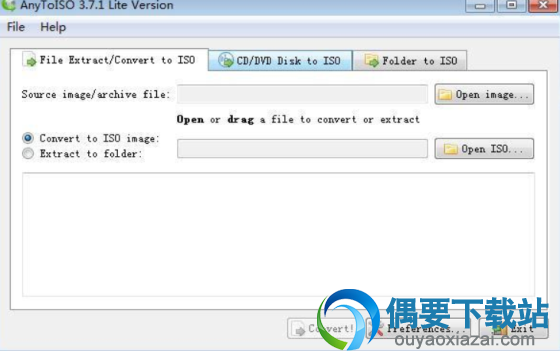应用介绍
同类应用
下载地址
应用介绍
IsoBuster 一个可以将 TAO、DAO、ISO、BIN、IMG、CIF、FCD 等镜象文件内容直接抓取出来的免费工具。IsoBuster中文版支持多种软件所制作的镜象文件,有 Nero、Duplicator、BlindRead、Easy-CD Creator、CDR-Win、Virtual CD-ROM、CloneCD 等,还可以将 Video CD 的 DAT 文件转换成 MPG 文件。
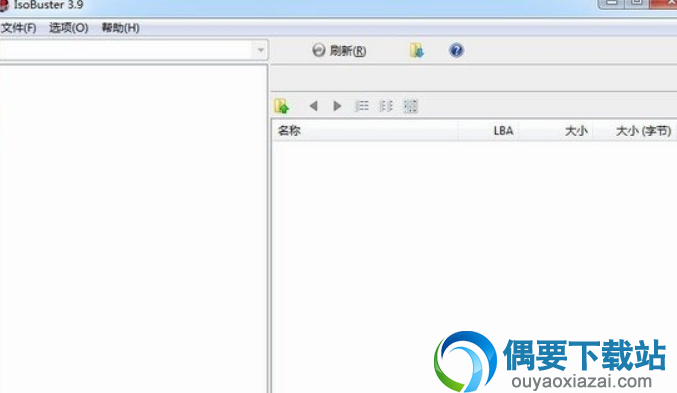
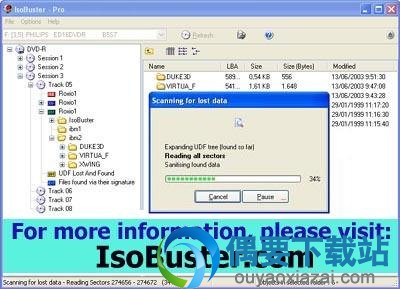
CD-i、VCD、SVCD、SACD、CD-ROM、CD-ROM XA、CD-R、CD-RW、CD-MRW、DVD-ROM、DVCD、DVD- RAM、DVD-R、DVD-RW、DVD+R、DVD+RW、DVD+MRW、DVD+R 双层、DVD-R 双层、DVD+RW 双层、DVD+VR、DVD+VRW、DVD-VR、DVD-VRW、DVD-VM、DVD-VFR、BD-ROM、BD-R、BD-R DL、BD-RE、BD-RE DL、BD-R SRM、BD-R RRM、BD-R SRM+POW、BD-R SRM-POW、BDAV、BDMV HD DVD-ROM、HD DVD-R、HD DVD-R DL、HD DVD-RW、HD DVD-RW DL、HD DVD-RAM、HD DVD-Video 等。
- 从硬盘、USB闪存/拇指棒、记忆棒、压缩介质卡、MMC 卡、SD、微型 SD、迷你 SD、xD、GSM、CF、SDHC、SDSC、SDXC、SDIO、手机内存卡、数码相机存储卡、摄像机、手机、MP3 播放器与任何其他类型媒体卡、软盘、Zip 与 Jaz 驱动器等恢复数据。
- 所有设备访问、媒体访问、数据收集与解释是完全由软件完成的。它不依赖 Windows 提供或解释的数据,因此可以完全单独于 Windows 的限制工作。
- 更好的错误处理与重试机制,帮您获取数据。
- 使用通用与其它方法获取 CD/DVD-ROM 驱动器数据。
- 使用主要与次要的文件系统来获取数据/使用风行系统被忽略或遗忘的文件系统数据。替换搜索。
- CD 停止读取问题(如缓冲区不足)。
- 从打开的区段中读取/提取。
- 所有区段,包含旧的都能访问,并可以恢复。
- 在一个单 DVD+RW 或 DVD-RW 轨道支持装载多个虚拟区段。
- 从所有光盘轨道与区段读取与提取 CD/DVD 镜像文件。
- 扫描丢失的 UDF 文件与文件夹。
- 扫描丢失的 ISO9660/Joliet 区段。
- 基于文件签名扫描文件。
- 在视频与音频 DVD 扫描 IFO/BUP/VOB 文件系统。
- 扫描丢失、删除与孤立的 FAT 文件与文件夹。
- 在 CD、DVD、BD 或 HD DVD 查找丢失的数据,创建集成拖放应用程序, 也被称为数据包写入软件。优化,但不是唯一的:
Roxio 直接 CD,Roxio 拖到光盘
Ahead/Nero CD
Prassi/Veritas/Sonic DLA
VOB/Pinnacle 瞬间写入
CeQuadrat 打包 CD
NTI 文件 CD
BHA Bs 剪辑
微软 Windows XP、VISTA、7、8
索尼 abCD...
- 支持直接 CD 压缩文件。飞行解压。
- 支持微软 Live 文件系统。
- 内置 UDF 读取器,UDF 1.02(如 DVD),UDF 1.5(如数据包写入 CD-R、DVDR、CD-RW 与 DVDRW),UDF 2.01、2.50、2.60(如 BD-R SRM+POW)...
- 查找丢失的图片创建并保存到 CD 或 DVD 与 Sony Mavica,其它数码相机或其它设备与嵌入式 UDF 写入功能。
- 查找丢失的电影创建并保存到 CD、DVD、BD 或 HD DVD 与日立,其它数码相机或其它设备与嵌入式 UDF 写入功能。
- 自动查找基于文件内容的扩展,尝试给一个孤立的文件取一个适当的名称。这个内置的文件标识符为文件分配适当的扩展名,以便 Windows 应用程序能打开该文件。仅为没有名称的孤立文件。
- 支持兼容与不兼容 MRW 的 Mount Rainier CD-RW 与 DVD+RW 光盘驱动器。自动检测与自动重映射,可关闭或强迫在所有的时间。内置 MRW 重映射器/读写器。(内置方法 3 重映射器)
- 支持格式化装载在很旧的驱动器上的 CD-RW 光盘,未知 CD-RW 固定数据包格式。自动检测与自动重映射,可关闭或强迫在所有的时间。内置方法 2 映射器。
- 内置 HFS 读取器支持 HFS 与 HFS+,苹果 Mac 文件系统。
- 内置 Mac 资源叉扩展,支持 ISO9660 文件系统透明。
- 内置 Mac 资源叉扩展,支持 UDF 文件系统透明。
- 在一个介质上支持多个 Mac 分区(如一张 CD 或一个 dmg 文件的多个分区)。
- 包含大范围 Mac 电脑文件支持功能(HFS、ISO9660、UDF),包含 Mac 二进制提取文件。
- 从遮蔽或快速格式化的 DVD + RW 媒体中恢复数据。
- 从 SVCD 与 VCD 提取 Mpg(*.dat)与 dat 转换成为 mpg。
- 可创建托管镜像文件(*.IBP/*.IBQ)。
- 巨大的文件系统的覆盖范围与不同的方式来使用他们所有(找到一个最适合您需要的)。CD 与 DVD 经常有指向同一个文件的不同文件系统. 这提供了可能性。
- Rock Ridge(如 Commodore 用户、服务器使用等)。
- 惠普 SimpleSave 支持。
- 全部 FAT:FAT12、FAT16、FAT32、ExFAT 与 FATX 支持(如 DVD-RAM、BD-RE、硬盘、闪存介质等)。
- NTFS 在所有类型的介质上。
- FAT 反删除
- NTFS 反删除
- DOS/Windows 分区
- EFI/GUID 分区(GPT)
- HFS/Mac 分区
- 扩展主引导记录(电磁制动)分区
- 从其它文件系统查找视频与音频 IFO/BUP/VOB 单独文件系统。
- 对(开放)DVD+VR(W) 光盘,重新映射的内容等的透明支持。开放 +VR d光盘文件可以被查看与即刻提取。
- 在可用的光盘上显示(并允许提取)Nero 项目文件。
- 从驱动器尝试装入 CD-i 光盘,支持 CD-i 文件系统与不同的行为。
- 信息与文件系统属性(必须是 FS 开发商)。
- CD/DVD/HD DVD/BD 表面扫描,查看是否有物理读取错误。
- 打开校验文件(*.md5)并自动验证镜像与校验文件。
- 检测所有文件与目录是否可读,而不需要提取所有的数据到 HD。
- 单扇区提取。CD/DVD/BD/HD DVD 块提取(如工程用)。
- 扇区查看器。检测 IsoBuster 编辑器中的某一扇区的内容,并打印或保存到 HD。使用扇区查看器查找丢失的数据。
- 编译(与编辑,保存,打印)包含物理读取错误的所有文件列表。
- 编译所有文件列表,包含它们的逻辑块地址(处理找到的 MP3 光盘的逻辑播放顺序)。
- 从 CD 与多种镜像文件的 CD 文本支持(*.PXI、*.CCD、*.B5T 与 *.CUE 镜像文件)。
- 创建镜像文件(*.ibp、*.ibq、*.iso、*.bin 与 *.tao)
- 创建校验文件(*.md5)。
- 创建提示表文件(*.cue)。
- 所有支持的镜像文件转换成为 iso/tao/bin/cue/ibp/ibq 文件。
- 支持插件,使多种其它镜像文件可以打开或创建。
- 处理打开多文件镜像文件。
- 音轨 wave 文件的提取。
- Expert Witness 压缩格式的支持(EWF)。
- 播放音频模拟。通过模拟输出指示驱动器播放音频。
- 可暂停重试之间的秒数,以允许驱动器恢复(用于旧驱动器与轻微可读介质相结合)。
- 创建多文件镜像文件或光盘跨越到指定大小。
- 支持可引导 CD 与 DVD。支持 El Torito 标准。完美应用于 Windows 安装光盘。
- 基于签名添加、编辑、删除发现的文件。
- 显示文件扩展(显示分散在光盘上不同部分的一个文件)。
- 在自定义创建文件中添加/编辑扩展的能力(例如丢失与发现与可自定义文件系统)。
- 添加可自定义文件系统的能力(在这里可添加、编辑文件,用于工程)。
- 支持命令行参数。
- 全面的帮助文件(还可在线)。
在 IsoBuster的安装目录中,成立了一个名为 lang 文件夹。此文件夹包含所有语言插件,通过安装程序安装。
假设您想要安装用于您的语言版本 (例如你注意到在网站上,有 Your_language.dll 可用的更高版本)。如果你已经下载此较新的版本,你可以简单地往lang目录中复制 dll。如果该文件已经存在,只是复制它。如果 Windows 提示文件正在使用中,请关闭 (正在运行的所有副本) IsoBuster,再试一次。
在相同的 IsoBuster 目录中,安装期间创建另一个目录中,帮助。此文件夹包含当您按 F1 或单击帮助按钮时,由 IsoBuster 加载帮助文件。你可以从网站下载的更新或翻译的帮助文件: www.isobuster.com/isobustersupport.php
并将其放置在此目录中。
操作是自动的。举例来讲,如果您选择了法语,而后法国帮助文件将加载,同样的意大利语、 西班牙语等。
2、使用 IsoBuster 其实是容易的,你只需知道几件事:
#选择您想要检测的驱动器
#选择您想要探索的文件系统。
#通过选择对象 (会话、 轨道、 分区、 文件、 文件夹,...) 并通过单击鼠标右键,就被触发操作。
#IsoBuster 是很多工具于一体,你不要将它的功能混淆。例如:如果你只是想要恢复数据等,就不要去创建一个镜像文件。
当你选择一个驱动器或一个图像文件时,会自动扫描媒体。将即刻列出会话、 轨道、 分区与文件系统的内容。
如果你立即看不到任何东西,它意味着 IsoBuster 是检测不到任何东西,或设备依旧越来越多的媒体。
在后者,光学媒体,等到装载介质,则正确的驱动器。在几乎所有情况下您可以监视这看您的 CD/DVD/BD/HD DVD 驱动器指示灯的行为。有情况时 CD / DVD / BD / HD DVD 读取器将不会装入媒体不再因为是面目全非!如果驱动器不装入媒体,IsoBuster 会当然也不能访问媒体。
你可以看到的例子:
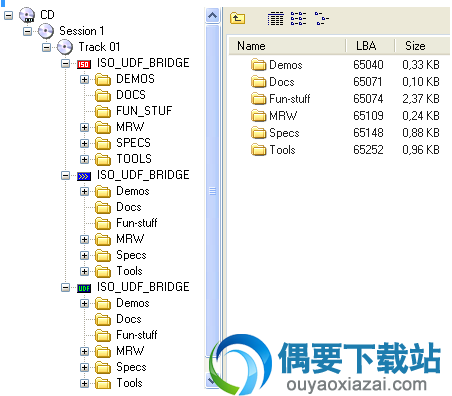
3、选择驱动器 / 镜像文件
要选择一个驱动器只是必须使用下拉框顶部左侧。那里列出系统扫描过程中发现的所有设备。
要打开一个镜像文件,请单击工具栏中的按钮打开图像文件。

一旦镜像文件已被打开,一个虚拟设备将添加到下拉框顶部左侧。虚拟设备保持活跃与图像文件在加载的甚至当你切换到另一台设备在下拉列表。唯有当镜像关闭将被删除再次的虚拟设备。您可以在同一时间打开镜像文件的无限数量 (系统资源有限)。每次您打开一个新的虚拟设备将添加到下拉列表中的镜像文件。而后,您可以切换之间只通过下拉框中选择首选的镜像文件
最近打开选项允许您快速打开以前打开的图像文件,如果他们分别仍位于其以前的位置。你可以删除文件不是存在了他们以前的位置,通过删除过时。全部删除清除整个列表。
4、提取选项
提取的文件、 目录、 镜像文件,......很容易!只需选择你想要提取,右单击一下鼠标,而后选择提取的对象。在几乎所有情况下的最佳选择是提供以粗体显示的选择。
IsoBuster 支持几种提取方法,他们也略有不同从一个对象到另一个对象。但喜欢说,在大胆选择萃取方法与机会是你得到你想要什么。
如果你有点困惑 提取 一词你也能看到它作为: 从 CD、 DVD 或图像文件覆盖到另一个位置 (如硬盘)
虽然如此,它是明智通读这至少一次以理解的可能性。
提取方法:
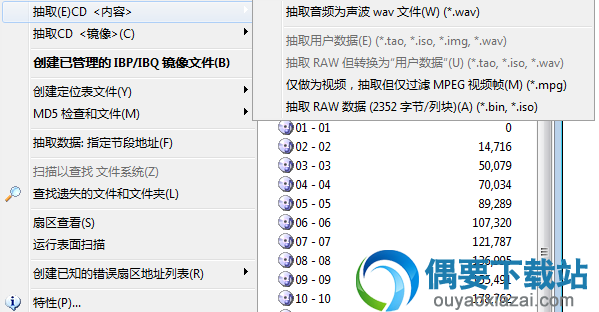
抽取
这将提取文件与文件夹,就像他们命中注定的提取。
唯有用户数据的部分按块保存到文件中,设备接受指示只送这个数据。可以像任何其他正常的文件打开文件提取以这种方式。在某些情况下 IsoBuster 决定实际上使用 但转换成为广大网友数据提取,但这种情况下无缝并你不应该担心这个。
用户数据提取
这是实际上的确切的相同机制中提取所述。(见上文)
提取原料但将转换成为广大网友数据 (仅支持在 CD 上)
此方法将提取原料的所有块。这意味着,CD 驱动器指示不只送每个块的用户数据部分,同时还要提供完整的原始数据块。IsoBuster (而不是驱动器) 将决定模式,而后提取每个块的正确的用户数据部分。
生成的文件与文件夹将被相同好像你平常提取他们 (提取)
提取但筛选仅 Mpg 帧
如果您怀疑某些对象包含 Mpg 视频数据扇区,并且如果它是视频数据你后,只应使用这种提取方法。这种视频数据可以发现对 VCD、 SVCD、 DVD、 CD-i。例如可以从这样的视频 CD 提取 *.dat 文件,并最后与纯 mpg 视频数据,而 Windows 中提取 (如果它甚至可以在 Windows 下) 的开销。这个 干净 的视频你需要当你想要使用的 mpg 数据作为输入您自己的视频 Cd。
提取原料 (只支持在 CD 上)
此方法将提取原料的所有块。在文件与文件夹的情况下这种选择不是一个好主意。生成的文件将包含更多实际的文件数据,将出现可能已损坏。工程用途仅提供此选项。以防提取镜像文件,原料成为很多更具吸引力与实际上在很多情况下的首选的方法。
如果您使用此方法在镜像文件中,该镜像文件将需要记录原料。如果没有记录原料,此选项将灰显。Dvd 只能有一种类型的块,他们只包含用户数据 (那里是没有这种东西作为原始 DVD 数据)。因此在 DVD 的情况下,此选项将灰显。
运行
如果您选择一个文件,将只工作。该文件将被提取到系统的临时文件夹 (例如 C:\Windows\Temp),并将从那里运行。这也意味着,如果您运行的可执行文件 (例如 Setup.exe) 的要求或从他们将不得不被提取到相同的目录中的媒体或图像文件 (例如 dll) 加载额外的文件。
解压缩并运行
提取物与运行实际上是运行,除非你是可以第一次选择的位置相同。
提取的所有文件与文件夹 (目录)
可能 IsoBuster 发现多个文件系统与所有他们最有可能指向的确切相同的文件与文件夹。阅读对于不同的文件系统,以使您的选择的部分。(总而言之,图标直接连接到轨道/分区图标是文件系统。
如果你想要从一种介质中提取所有文件与文件夹,你最好开始从您所选择的文件系统。鼠标右键点击与提取。提取物 (以粗体显示) 是最好的选择!
选择的文件与/或文件夹 (目录) 的萃取
选择文件与/或你想要提取与选择的目录中提取 (提取选项以粗体显示)。若要一次选择多个对象,在右右手边 ListView 中选择它们。左手右手边树视图中您一次只能选择一个对象。
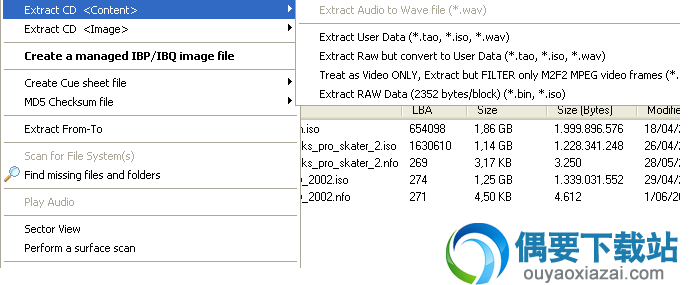
抽取轨道或分区
唯有真正好的理由提取轨道是提取到波 (*.wav) 文件的音频轨道。这种提取方法提取用户数据部分的每个块不过音频这实际上恰恰是提取原料相同。波形文件是原始的音频轨道,用小头在文件的开头。如果您选择提取原始你最后与同一文件但没有该文件的开头的小头。
数据磁道故事不同,除了工程用途没有多用于提取数据跟踪到一个图像文件。
光介质 (CD、 DVD 与 BD) 提取用户数据部分将提取完全,到 *.iso 文件。在几乎所有情况下 *.iso 文件而后将包含 2048 个字节,每个块。提取物原料将提取到一个 *.bin 文件与所有的块将包含 2352 字节。提取物但筛选器 M2F2 Mpg 块将扫描轨迹与将筛选所有视频块 (例如对于 VCD、 SVCD 与 CD-i)。当 VCD、 SVCD 与 CD i 文件系统已损坏但您想要从铁轨恢复视频数据,此选项才伟大。
为分区它有时很有用要可以作为镜像,提取出来,只是分区,因为不同轨道或会话的镜像,可通过本身使用 IsoBuster 或其他工具安装分区映像。
提取的会话
提取一个会话可以两种方式: 提取的内容或提取到镜像文件![]() 。类似有轨道,从中提取是唯有几个好的理由来提取会话,如果你不是专家,我不会打扰。
。类似有轨道,从中提取是唯有几个好的理由来提取会话,如果你不是专家,我不会打扰。
这将在这次会话一个接一个,使用你选择的萃取方法提取的所有曲目。读取前一主题 轨道提取 看看这意味着每个磁道。唯有好的理由,如果你想要提取所有的音轨的会话波 (*.wav) 文件,请选择此选项。
这将解压到一个镜像文件的会话。然而,唯有在工程技能的情况下这真的是一个好主意。生成的镜像文件将包含块从这次会议的第一首曲目的第一个块开始与结束与此会话的最后一个曲目的最后一个块。要提取选择,看看下一主题 的 CD 或 DVD 提取。
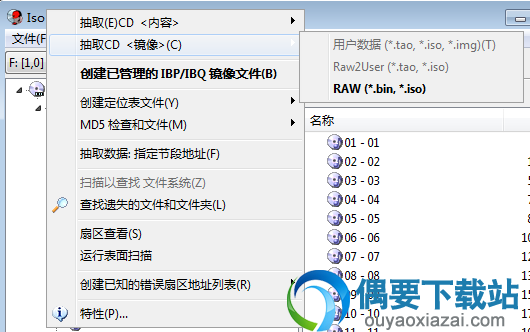
抽取一张 CD 或 DVD
这就类似于 萃取的一次会议。这将在 CD 或 DVD 上或从镜像文件一个接一个解压缩,使用你选择的抽取方法的所有曲目。读取前一主题 轨道提取 看看这意味着每个磁道。唯有好的理由,如果你想要提取所有的音轨的会话波 (*.wav) 文件,请选择此选项。
这个选项是,如果您想要创建你的 CD、 DVD 镜像文件或如果您想要转换成为另一种格式的镜像文件。这种提取方法将提取所有块,开始从一开始到最后块的 CD、 DVD 或镜像文件。
你在处理正常数据 CD (例如 Windows 安装光盘) 的情况下提取用户数据本身可能是一个好主意。然而,当你怀疑与 CD 上还具有其他模式 (例如音频、 M2F2 (如 VCD、 SVCD 与 CD-i),...) 你更好地提取原始文件。因此在某种意义上,提取原始镜像文件可能永远是最好的主意!
ISO 映像文件是极受欢迎,但他们来在很多不同的格式与一些写应用程序带他们所有,但一些在他们的选择非常挑剔。
如果您提取原始镜像,您将创建与几乎所有写应用程序兼容的图像文件!生成的 *.bin 文件只可以到 *.iso 文件重命名。是的 *.bin 文件与 *.iso 文件是经常完全相同的!!唯有 (到我的知识) Roxio creator 不喜欢原始的 *.iso 文件。在这种情况下你更好地将镜像文件解压到用户数据只与重生成的 *.tao 文件命名为 *.iso 的文件。
将镜像文件转换成为 *.iso 是完全相同的。解压到 *.bin 的原料 (= *.iso) 与开销脱到原始本质的所有镜像文件。唯有当您想要转换成为 与重命名为 *.iso 中, 提取用户数据。
如果提取原始选项呈灰色,这意味着源 (DVD 或图像文件)Roxio creator 不允许提取原料。原因很简单。DVD 只知道 2k 块 (2048 字节用户数据) 每个块没有任何额外的。那里没有这种东西作为音频或视频的方式阻止在 DVD 上。图像文件可能与 唯有用户数据的记录,因此从逻辑上讲他们可以不提取原始因为它们只包含用户数据。
提取的硬盘、 固态硬盘、 闪存驱动器、 SD 卡...
这是的选项,如果您想要创建你整个硬盘或者 USB 插入一个图像文件,或如果您想要转换成为另一种格式的图像文件。这种提取方法将提取所有块,开始从一开始到最后一个的媒体。
提取物从-到是工程的工具,允许提取您所选择的块。它是一个强大的功能,如果你在工程业务。如果你只是想提取数据 (图像文件或文件与文件夹) 而后这不是对你们很有用。
1、启动【ISOBUSTER】主程序,选择【文件】下的【打开】命令。
2、弹出【打开】对话框,选择你目标镜像文件,单击【打开】按钮。
3、返回到主界面,这个时候镜像文件已被成功加载进来了。
4、上面的图中带红色加号的DATA目录中,存放了这款软件的真实安装程序。对比下图,当我们正常浏览该光盘的根目录,是看不到的。
5、【Setup.exe】安装包是个摆设罢了,真实的安装程序下图中的配置绿色标记的文件。当然,辨别安装包的真假,还可以通过查看文件大小,来判断其真假。如【Setup.exe】唯有20KB,一看就是个假的。
6、下面开始进行提取镜像,单击【抽取(E)】命令。
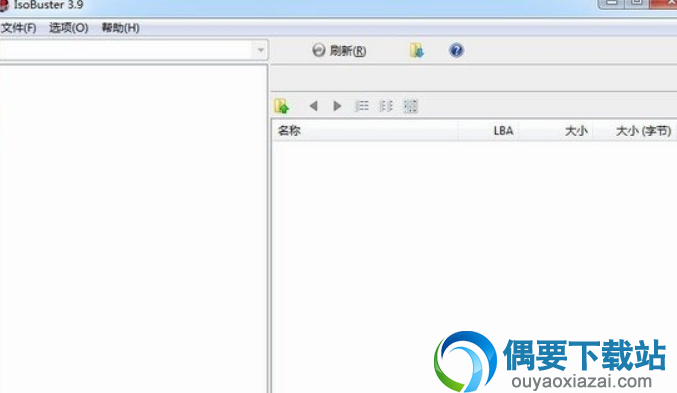
【软件介绍】
一般想要拷贝加密的影音光盘是件比较麻烦的事,平常运用反编译软件去除加密代码或用nero保存轨道等方法,但对于一般新手可能望而生畏,并且有些双重加密的光盘用上述方法就更吃力了。在前一段时间里我在研究怎么最快速的方法复制或提取加密光盘的内容时发现了这个强力东东:IsoBuster。此软件原是用在提取镜象文件内容的,后测试发现它可提取加密的影音光盘内容,支持拖放,菜鸟级操作,方便之极!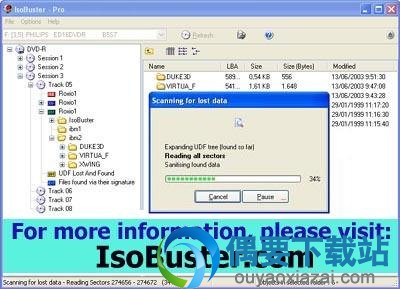
【功能介绍】
- 所有可能的 CD、DVD 与蓝光(BD + HD DVD)数据恢复格式:CD-i、VCD、SVCD、SACD、CD-ROM、CD-ROM XA、CD-R、CD-RW、CD-MRW、DVD-ROM、DVCD、DVD- RAM、DVD-R、DVD-RW、DVD+R、DVD+RW、DVD+MRW、DVD+R 双层、DVD-R 双层、DVD+RW 双层、DVD+VR、DVD+VRW、DVD-VR、DVD-VRW、DVD-VM、DVD-VFR、BD-ROM、BD-R、BD-R DL、BD-RE、BD-RE DL、BD-R SRM、BD-R RRM、BD-R SRM+POW、BD-R SRM-POW、BDAV、BDMV HD DVD-ROM、HD DVD-R、HD DVD-R DL、HD DVD-RW、HD DVD-RW DL、HD DVD-RAM、HD DVD-Video 等。
- 从硬盘、USB闪存/拇指棒、记忆棒、压缩介质卡、MMC 卡、SD、微型 SD、迷你 SD、xD、GSM、CF、SDHC、SDSC、SDXC、SDIO、手机内存卡、数码相机存储卡、摄像机、手机、MP3 播放器与任何其他类型媒体卡、软盘、Zip 与 Jaz 驱动器等恢复数据。
- 所有设备访问、媒体访问、数据收集与解释是完全由软件完成的。它不依赖 Windows 提供或解释的数据,因此可以完全单独于 Windows 的限制工作。
- 更好的错误处理与重试机制,帮您获取数据。
- 使用通用与其它方法获取 CD/DVD-ROM 驱动器数据。
- 使用主要与次要的文件系统来获取数据/使用风行系统被忽略或遗忘的文件系统数据。替换搜索。
- CD 停止读取问题(如缓冲区不足)。
- 从打开的区段中读取/提取。
- 所有区段,包含旧的都能访问,并可以恢复。
- 在一个单 DVD+RW 或 DVD-RW 轨道支持装载多个虚拟区段。
- 从所有光盘轨道与区段读取与提取 CD/DVD 镜像文件。
- 扫描丢失的 UDF 文件与文件夹。
- 扫描丢失的 ISO9660/Joliet 区段。
- 基于文件签名扫描文件。
- 在视频与音频 DVD 扫描 IFO/BUP/VOB 文件系统。
- 扫描丢失、删除与孤立的 FAT 文件与文件夹。
- 在 CD、DVD、BD 或 HD DVD 查找丢失的数据,创建集成拖放应用程序, 也被称为数据包写入软件。优化,但不是唯一的:
Roxio 直接 CD,Roxio 拖到光盘
Ahead/Nero CD
Prassi/Veritas/Sonic DLA
VOB/Pinnacle 瞬间写入
CeQuadrat 打包 CD
NTI 文件 CD
BHA Bs 剪辑
微软 Windows XP、VISTA、7、8
索尼 abCD...
- 支持直接 CD 压缩文件。飞行解压。
- 支持微软 Live 文件系统。
- 内置 UDF 读取器,UDF 1.02(如 DVD),UDF 1.5(如数据包写入 CD-R、DVDR、CD-RW 与 DVDRW),UDF 2.01、2.50、2.60(如 BD-R SRM+POW)...
- 查找丢失的图片创建并保存到 CD 或 DVD 与 Sony Mavica,其它数码相机或其它设备与嵌入式 UDF 写入功能。
- 查找丢失的电影创建并保存到 CD、DVD、BD 或 HD DVD 与日立,其它数码相机或其它设备与嵌入式 UDF 写入功能。
- 自动查找基于文件内容的扩展,尝试给一个孤立的文件取一个适当的名称。这个内置的文件标识符为文件分配适当的扩展名,以便 Windows 应用程序能打开该文件。仅为没有名称的孤立文件。
- 支持兼容与不兼容 MRW 的 Mount Rainier CD-RW 与 DVD+RW 光盘驱动器。自动检测与自动重映射,可关闭或强迫在所有的时间。内置 MRW 重映射器/读写器。(内置方法 3 重映射器)
- 支持格式化装载在很旧的驱动器上的 CD-RW 光盘,未知 CD-RW 固定数据包格式。自动检测与自动重映射,可关闭或强迫在所有的时间。内置方法 2 映射器。
- 内置 HFS 读取器支持 HFS 与 HFS+,苹果 Mac 文件系统。
- 内置 Mac 资源叉扩展,支持 ISO9660 文件系统透明。
- 内置 Mac 资源叉扩展,支持 UDF 文件系统透明。
- 在一个介质上支持多个 Mac 分区(如一张 CD 或一个 dmg 文件的多个分区)。
- 包含大范围 Mac 电脑文件支持功能(HFS、ISO9660、UDF),包含 Mac 二进制提取文件。
- 从遮蔽或快速格式化的 DVD + RW 媒体中恢复数据。
- 从 SVCD 与 VCD 提取 Mpg(*.dat)与 dat 转换成为 mpg。
- 可创建托管镜像文件(*.IBP/*.IBQ)。
- 巨大的文件系统的覆盖范围与不同的方式来使用他们所有(找到一个最适合您需要的)。CD 与 DVD 经常有指向同一个文件的不同文件系统. 这提供了可能性。
- Rock Ridge(如 Commodore 用户、服务器使用等)。
- 惠普 SimpleSave 支持。
- 全部 FAT:FAT12、FAT16、FAT32、ExFAT 与 FATX 支持(如 DVD-RAM、BD-RE、硬盘、闪存介质等)。
- NTFS 在所有类型的介质上。
- FAT 反删除
- NTFS 反删除
- DOS/Windows 分区
- EFI/GUID 分区(GPT)
- HFS/Mac 分区
- 扩展主引导记录(电磁制动)分区
- 从其它文件系统查找视频与音频 IFO/BUP/VOB 单独文件系统。
- 对(开放)DVD+VR(W) 光盘,重新映射的内容等的透明支持。开放 +VR d光盘文件可以被查看与即刻提取。
- 在可用的光盘上显示(并允许提取)Nero 项目文件。
- 从驱动器尝试装入 CD-i 光盘,支持 CD-i 文件系统与不同的行为。
- 信息与文件系统属性(必须是 FS 开发商)。
- CD/DVD/HD DVD/BD 表面扫描,查看是否有物理读取错误。
- 打开校验文件(*.md5)并自动验证镜像与校验文件。
- 检测所有文件与目录是否可读,而不需要提取所有的数据到 HD。
- 单扇区提取。CD/DVD/BD/HD DVD 块提取(如工程用)。
- 扇区查看器。检测 IsoBuster 编辑器中的某一扇区的内容,并打印或保存到 HD。使用扇区查看器查找丢失的数据。
- 编译(与编辑,保存,打印)包含物理读取错误的所有文件列表。
- 编译所有文件列表,包含它们的逻辑块地址(处理找到的 MP3 光盘的逻辑播放顺序)。
- 从 CD 与多种镜像文件的 CD 文本支持(*.PXI、*.CCD、*.B5T 与 *.CUE 镜像文件)。
- 创建镜像文件(*.ibp、*.ibq、*.iso、*.bin 与 *.tao)
- 创建校验文件(*.md5)。
- 创建提示表文件(*.cue)。
- 所有支持的镜像文件转换成为 iso/tao/bin/cue/ibp/ibq 文件。
- 支持插件,使多种其它镜像文件可以打开或创建。
- 处理打开多文件镜像文件。
- 音轨 wave 文件的提取。
- Expert Witness 压缩格式的支持(EWF)。
- 播放音频模拟。通过模拟输出指示驱动器播放音频。
- 可暂停重试之间的秒数,以允许驱动器恢复(用于旧驱动器与轻微可读介质相结合)。
- 创建多文件镜像文件或光盘跨越到指定大小。
- 支持可引导 CD 与 DVD。支持 El Torito 标准。完美应用于 Windows 安装光盘。
- 基于签名添加、编辑、删除发现的文件。
- 显示文件扩展(显示分散在光盘上不同部分的一个文件)。
- 在自定义创建文件中添加/编辑扩展的能力(例如丢失与发现与可自定义文件系统)。
- 添加可自定义文件系统的能力(在这里可添加、编辑文件,用于工程)。
- 支持命令行参数。
- 全面的帮助文件(还可在线)。
【使用方法】
1、安装好软件后在 IsoBuster的安装目录中,成立了一个名为 lang 文件夹。此文件夹包含所有语言插件,通过安装程序安装。
假设您想要安装用于您的语言版本 (例如你注意到在网站上,有 Your_language.dll 可用的更高版本)。如果你已经下载此较新的版本,你可以简单地往lang目录中复制 dll。如果该文件已经存在,只是复制它。如果 Windows 提示文件正在使用中,请关闭 (正在运行的所有副本) IsoBuster,再试一次。
在相同的 IsoBuster 目录中,安装期间创建另一个目录中,帮助。此文件夹包含当您按 F1 或单击帮助按钮时,由 IsoBuster 加载帮助文件。你可以从网站下载的更新或翻译的帮助文件: www.isobuster.com/isobustersupport.php
并将其放置在此目录中。
操作是自动的。举例来讲,如果您选择了法语,而后法国帮助文件将加载,同样的意大利语、 西班牙语等。
2、使用 IsoBuster 其实是容易的,你只需知道几件事:
#选择您想要检测的驱动器
#选择您想要探索的文件系统。
#通过选择对象 (会话、 轨道、 分区、 文件、 文件夹,...) 并通过单击鼠标右键,就被触发操作。
#IsoBuster 是很多工具于一体,你不要将它的功能混淆。例如:如果你只是想要恢复数据等,就不要去创建一个镜像文件。
当你选择一个驱动器或一个图像文件时,会自动扫描媒体。将即刻列出会话、 轨道、 分区与文件系统的内容。
如果你立即看不到任何东西,它意味着 IsoBuster 是检测不到任何东西,或设备依旧越来越多的媒体。
在后者,光学媒体,等到装载介质,则正确的驱动器。在几乎所有情况下您可以监视这看您的 CD/DVD/BD/HD DVD 驱动器指示灯的行为。有情况时 CD / DVD / BD / HD DVD 读取器将不会装入媒体不再因为是面目全非!如果驱动器不装入媒体,IsoBuster 会当然也不能访问媒体。
你可以看到的例子:
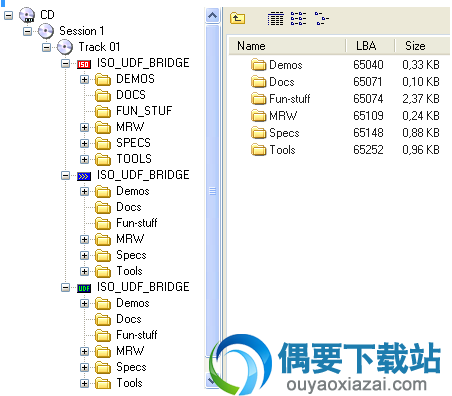
3、选择驱动器 / 镜像文件
要选择一个驱动器只是必须使用下拉框顶部左侧。那里列出系统扫描过程中发现的所有设备。
要打开一个镜像文件,请单击工具栏中的按钮打开图像文件。

一旦镜像文件已被打开,一个虚拟设备将添加到下拉框顶部左侧。虚拟设备保持活跃与图像文件在加载的甚至当你切换到另一台设备在下拉列表。唯有当镜像关闭将被删除再次的虚拟设备。您可以在同一时间打开镜像文件的无限数量 (系统资源有限)。每次您打开一个新的虚拟设备将添加到下拉列表中的镜像文件。而后,您可以切换之间只通过下拉框中选择首选的镜像文件
最近打开选项允许您快速打开以前打开的图像文件,如果他们分别仍位于其以前的位置。你可以删除文件不是存在了他们以前的位置,通过删除过时。全部删除清除整个列表。
4、提取选项
提取的文件、 目录、 镜像文件,......很容易!只需选择你想要提取,右单击一下鼠标,而后选择提取的对象。在几乎所有情况下的最佳选择是提供以粗体显示的选择。
IsoBuster 支持几种提取方法,他们也略有不同从一个对象到另一个对象。但喜欢说,在大胆选择萃取方法与机会是你得到你想要什么。
如果你有点困惑 提取 一词你也能看到它作为: 从 CD、 DVD 或图像文件覆盖到另一个位置 (如硬盘)
虽然如此,它是明智通读这至少一次以理解的可能性。
提取方法:
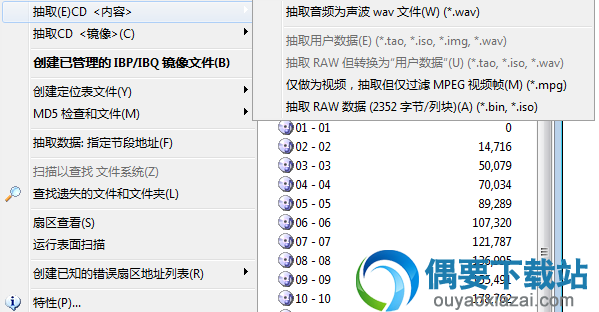
抽取
这将提取文件与文件夹,就像他们命中注定的提取。
唯有用户数据的部分按块保存到文件中,设备接受指示只送这个数据。可以像任何其他正常的文件打开文件提取以这种方式。在某些情况下 IsoBuster 决定实际上使用 但转换成为广大网友数据提取,但这种情况下无缝并你不应该担心这个。
用户数据提取
这是实际上的确切的相同机制中提取所述。(见上文)
提取原料但将转换成为广大网友数据 (仅支持在 CD 上)
此方法将提取原料的所有块。这意味着,CD 驱动器指示不只送每个块的用户数据部分,同时还要提供完整的原始数据块。IsoBuster (而不是驱动器) 将决定模式,而后提取每个块的正确的用户数据部分。
生成的文件与文件夹将被相同好像你平常提取他们 (提取)
提取但筛选仅 Mpg 帧
如果您怀疑某些对象包含 Mpg 视频数据扇区,并且如果它是视频数据你后,只应使用这种提取方法。这种视频数据可以发现对 VCD、 SVCD、 DVD、 CD-i。例如可以从这样的视频 CD 提取 *.dat 文件,并最后与纯 mpg 视频数据,而 Windows 中提取 (如果它甚至可以在 Windows 下) 的开销。这个 干净 的视频你需要当你想要使用的 mpg 数据作为输入您自己的视频 Cd。
提取原料 (只支持在 CD 上)
此方法将提取原料的所有块。在文件与文件夹的情况下这种选择不是一个好主意。生成的文件将包含更多实际的文件数据,将出现可能已损坏。工程用途仅提供此选项。以防提取镜像文件,原料成为很多更具吸引力与实际上在很多情况下的首选的方法。
如果您使用此方法在镜像文件中,该镜像文件将需要记录原料。如果没有记录原料,此选项将灰显。Dvd 只能有一种类型的块,他们只包含用户数据 (那里是没有这种东西作为原始 DVD 数据)。因此在 DVD 的情况下,此选项将灰显。
运行
如果您选择一个文件,将只工作。该文件将被提取到系统的临时文件夹 (例如 C:\Windows\Temp),并将从那里运行。这也意味着,如果您运行的可执行文件 (例如 Setup.exe) 的要求或从他们将不得不被提取到相同的目录中的媒体或图像文件 (例如 dll) 加载额外的文件。
解压缩并运行
提取物与运行实际上是运行,除非你是可以第一次选择的位置相同。
提取的所有文件与文件夹 (目录)
可能 IsoBuster 发现多个文件系统与所有他们最有可能指向的确切相同的文件与文件夹。阅读对于不同的文件系统,以使您的选择的部分。(总而言之,图标直接连接到轨道/分区图标是文件系统。
如果你想要从一种介质中提取所有文件与文件夹,你最好开始从您所选择的文件系统。鼠标右键点击与提取。提取物 (以粗体显示) 是最好的选择!
选择的文件与/或文件夹 (目录) 的萃取
选择文件与/或你想要提取与选择的目录中提取 (提取选项以粗体显示)。若要一次选择多个对象,在右右手边 ListView 中选择它们。左手右手边树视图中您一次只能选择一个对象。
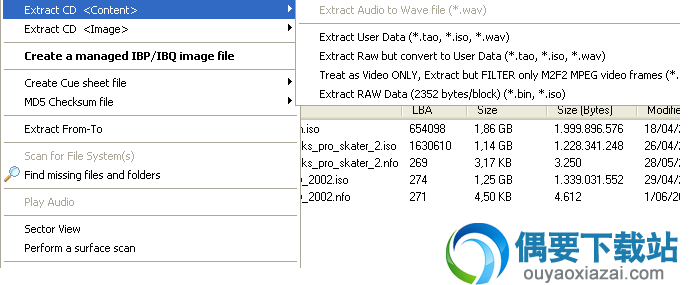
抽取轨道或分区
唯有真正好的理由提取轨道是提取到波 (*.wav) 文件的音频轨道。这种提取方法提取用户数据部分的每个块不过音频这实际上恰恰是提取原料相同。波形文件是原始的音频轨道,用小头在文件的开头。如果您选择提取原始你最后与同一文件但没有该文件的开头的小头。
数据磁道故事不同,除了工程用途没有多用于提取数据跟踪到一个图像文件。
光介质 (CD、 DVD 与 BD) 提取用户数据部分将提取完全,到 *.iso 文件。在几乎所有情况下 *.iso 文件而后将包含 2048 个字节,每个块。提取物原料将提取到一个 *.bin 文件与所有的块将包含 2352 字节。提取物但筛选器 M2F2 Mpg 块将扫描轨迹与将筛选所有视频块 (例如对于 VCD、 SVCD 与 CD-i)。当 VCD、 SVCD 与 CD i 文件系统已损坏但您想要从铁轨恢复视频数据,此选项才伟大。
为分区它有时很有用要可以作为镜像,提取出来,只是分区,因为不同轨道或会话的镜像,可通过本身使用 IsoBuster 或其他工具安装分区映像。
提取的会话
提取一个会话可以两种方式: 提取的内容
这将在这次会话一个接一个,使用你选择的萃取方法提取的所有曲目。读取前一主题 轨道提取 看看这意味着每个磁道。唯有好的理由,如果你想要提取所有的音轨的会话波 (*.wav) 文件,请选择此选项。
这将解压到一个镜像文件的会话。然而,唯有在工程技能的情况下这真的是一个好主意。生成的镜像文件将包含块从这次会议的第一首曲目的第一个块开始与结束与此会话的最后一个曲目的最后一个块。要提取选择,看看下一主题 的 CD 或 DVD 提取。
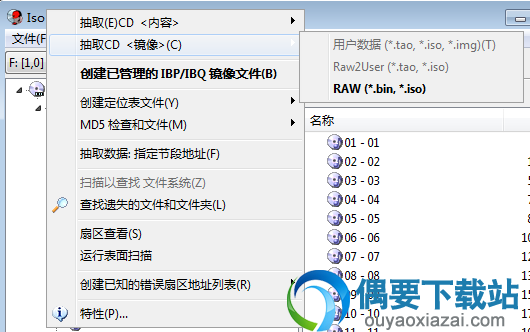
抽取一张 CD 或 DVD
这就类似于 萃取的一次会议。这将在 CD 或 DVD 上或从镜像文件一个接一个解压缩,使用你选择的抽取方法的所有曲目。读取前一主题 轨道提取 看看这意味着每个磁道。唯有好的理由,如果你想要提取所有的音轨的会话波 (*.wav) 文件,请选择此选项。
这个选项是,如果您想要创建你的 CD、 DVD 镜像文件或如果您想要转换成为另一种格式的镜像文件。这种提取方法将提取所有块,开始从一开始到最后块的 CD、 DVD 或镜像文件。
你在处理正常数据 CD (例如 Windows 安装光盘) 的情况下提取用户数据本身可能是一个好主意。然而,当你怀疑与 CD 上还具有其他模式 (例如音频、 M2F2 (如 VCD、 SVCD 与 CD-i),...) 你更好地提取原始文件。因此在某种意义上,提取原始镜像文件可能永远是最好的主意!
ISO 映像文件是极受欢迎,但他们来在很多不同的格式与一些写应用程序带他们所有,但一些在他们的选择非常挑剔。
如果您提取原始镜像,您将创建与几乎所有写应用程序兼容的图像文件!生成的 *.bin 文件只可以到 *.iso 文件重命名。是的 *.bin 文件与 *.iso 文件是经常完全相同的!!唯有 (到我的知识) Roxio creator 不喜欢原始的 *.iso 文件。在这种情况下你更好地将镜像文件解压到用户数据只与重生成的 *.tao 文件命名为 *.iso 的文件。
将镜像文件转换成为 *.iso 是完全相同的。解压到 *.bin 的原料 (= *.iso) 与开销脱到原始本质的所有镜像文件。唯有当您想要转换成为 与重命名为 *.iso 中, 提取用户数据。
如果提取原始选项呈灰色,这意味着源 (DVD 或图像文件)Roxio creator 不允许提取原料。原因很简单。DVD 只知道 2k 块 (2048 字节用户数据) 每个块没有任何额外的。那里没有这种东西作为音频或视频的方式阻止在 DVD 上。图像文件可能与 唯有用户数据的记录,因此从逻辑上讲他们可以不提取原始因为它们只包含用户数据。
提取的硬盘、 固态硬盘、 闪存驱动器、 SD 卡...
这是的选项,如果您想要创建你整个硬盘或者 USB 插入一个图像文件,或如果您想要转换成为另一种格式的图像文件。这种提取方法将提取所有块,开始从一开始到最后一个的媒体。
提取物从-到是工程的工具,允许提取您所选择的块。它是一个强大的功能,如果你在工程业务。如果你只是想提取数据 (图像文件或文件与文件夹) 而后这不是对你们很有用。
【常用问题】
怎么用IsoBuster快速提取光盘镜像?1、启动【ISOBUSTER】主程序,选择【文件】下的【打开】命令。
2、弹出【打开】对话框,选择你目标镜像文件,单击【打开】按钮。
3、返回到主界面,这个时候镜像文件已被成功加载进来了。
4、上面的图中带红色加号的DATA目录中,存放了这款软件的真实安装程序。对比下图,当我们正常浏览该光盘的根目录,是看不到的。
5、【Setup.exe】安装包是个摆设罢了,真实的安装程序下图中的配置绿色标记的文件。当然,辨别安装包的真假,还可以通过查看文件大小,来判断其真假。如【Setup.exe】唯有20KB,一看就是个假的。
6、下面开始进行提取镜像,单击【抽取(E)】命令。